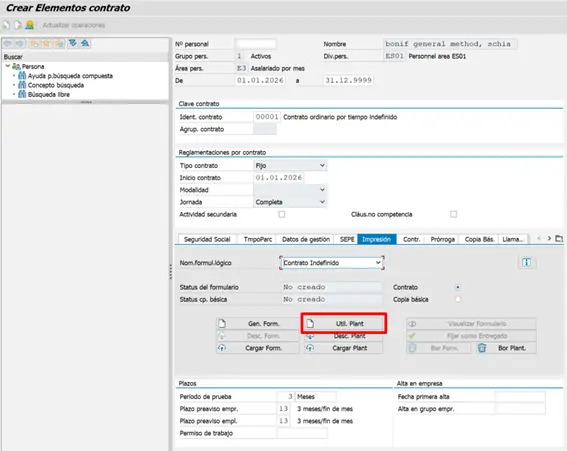Exportar registros/historial de cambios de objetos comerciales desde SAP Cloud for Customer C4C
Hay muchos escenarios comerciales para los que necesita poder ver el historial de cambios o los registros de cambios de un documento. Los propósitos de auditoría son sin duda uno de los más importantes. Pero también para fines analíticos o minería de datos/procesos, esta información es importante.
Cómo acceder al historial de cambios en C4C
Dentro de la solución C4C, todos los Business Objects tienen una pestaña dentro de su interfaz de usuario que se llama «Cambios», donde se registra y se ve el historial de cambios completo. Pero recientemente hubo más y más solicitudes para acceder a los datos de cambio a nivel masivo y no uno por uno en la interfaz de usuario. Para obtener todos los registros de cambios en un objeto comercial, existe la posibilidad de extraerlos a través de Data Workbench. Sin embargo, no están cubiertos todos los atributos. Además, a través de las Fuentes de datos respectivas dentro del Business Analytics Workcenter, no se pudieron obtener todos los atributos y nodos de un objeto.
Desde la versión 2211, existe una nueva opción para extraer el historial de cambios de los datos de un objeto comercial de C4C en función de una API de OData.. Ofrece exportar todos los cambios que cubren todos los atributos y nodos de un objeto comercial, por ejemplo, Oportunidad, Cliente potencial o Ticket. Con la nueva interfaz, uno realmente puede extraer todos los cambios que se realizaron en un documento comparable a la pestaña «Cambios» en la interfaz de usuario, pero para varios documentos a la vez. La nueva Interfaz se llama “Servicio Odata para Documentos Modificados”.
Ahora, extraer los datos de cambio a través de una interfaz OData suena como un esfuerzo inicial para comenzar, sin embargo, hay una manera fácil y rápida a través de Microsoft Excel para obtener el registro de cambios a través de OData fuera de C4C. Este blog describe cómo extraer cambios de Oportunidad a través del «Servicio Odata para Documentos de Cambio» en Microsoft Excel.
Detalles de la nueva interfaz
En primer lugar, quiero compartir detalles de esta nueva interfaz. A continuación se incluye una guía detallada paso a paso para MS Excel. De momento esta interfaz no está activa por defecto pero hay que solicitarla a través de una incidencia. por favor refiérase a ayuda.sap.com sección para más información.
Una vez activo, la ruta del servicio odata es https://
El servicio admite los siguientes parámetros de filtro:
- BusinessObject (este filtro es obligatorio) (para consultar los cambios de Ticket use BusinessObject eq ‘ServiceRequest’
- ChangeDateTime (opcional)
- ObjetoUUID (opcional)
No hay ningún filtro disponible en el atributo modificado o el tipo de modificación. Además, se admiten filtros OData estándar como Top y Skip.
Para evitar problemas con una carga de datos demasiado alta, el servicio admite un mecanismo de paginación automático: en caso de que se obtengan más de 1000 entradas, el resultado se cortará en 1000 entradas, pero proporcionará un siguiente enlace para obtener los siguientes 1000 registros.
Nota: Excel concatena las entradas automáticamente, no se debe hacer aquí para la Extracción de Excel.
Una solicitud HTTP de muestra puede tener el siguiente aspecto:
https://
Obtendrá todos los cambios realizados en Oportunidades después del 07/10/2022.
Se admite el método de autorización básico (nombre de usuario/contraseña).
Antes de devolver la lista de resultados, la implementación de oData verifica que el usuario utilizado tenga acceso de lectura para todas las instancias de objetos comerciales para las que se encontraron cambios. Si este no es el caso, el sistema devolverá un mensaje de error.
Extraiga todos los cambios de oportunidad en Microsoft Excel
Ahora, para hacer uso de la interfaz «Servicio Odata para Documentos de Cambio», necesita estar conectado y consumido por otros sistemas, lo que generalmente va acompañado de algún esfuerzo de implementación. Me gustaría demostrar cómo obtener los datos de una manera fácil y rápida basada en Microsoft Excel, que también puede consumir datos a través de OData.
Así es como se ve al final. Puede recordar a un extracto de Data Workbench. Para facilitar el uso, oculté algunas columnas.
La tabla muestra:
- Tipo de documento – aquí: Oportunidad
- El UUID de Upportunity
- Cambiar marca de tiempo
- Cambiado por
- Tipo de cambio (ObjectNodeElementName)
- Valor antiguo (ObjectNodeElementOldContent)
- Nuevo valor (ObjectNodeElementNewContent)
- Tipo de modificación (ObjectNodeElementModificationTypeCode) Crear, actualizar, eliminar
 Cambios de oportunidad a través de la interfaz Odata dentro de MS Excel. Haga clic en la foto para ampliarla.
Cambios de oportunidad a través de la interfaz Odata dentro de MS Excel. Haga clic en la foto para ampliarla.
Pasos para comenzar con su propio extracto a través de OData en Microsoft Excel
- Como se describió anteriormente, el primer paso es solicitar la Habilitación de la Interfaz a través de un Incidente al Soporte de SAP
- Ajuste la ruta a su arrendatario y ajuste la fecha https://
/sap/c4c/odata/v1/changedoclist/ChangeDocumentCollection?$filter=BusinessObject eq ‘Opportunity’ y ChangeDateTime ge datetime’2022-10-07T00:00 :00′
- En Microsoft Excel: abra una nueva página en blanco y navegue hasta la pestaña «Datos». Cree una nueva conexión: abra el área «Obtener datos», luego abra el submenú «De otras fuentes» y luego seleccione «Desde Odata Feed».

- Pegue la ruta de la URL y haga clic en Aceptar.

- Excel le pregunta sobre la autenticación, seleccione «Básico» y proporcione un nombre de usuario y contraseña

- Haga clic en «conectar».
- Se muestra una vista previa, haga clic en «Cargar».

El resultado es una tabla que luego se ve así:
Lista de resultados de todos los datos de cambio según su filtro.
Si la consulta devuelve más de 1000 entradas, Excel busca automáticamente el siguiente enlace como se describió anteriormente y los concatena en una sola lista. en mi ejemplo, la lista tiene más de 2500 entradas.
Ajuste las columnas a su necesidad y guarde su proyecto en una hoja de trabajo. Puede actualizar la consulta navegando a la pestaña «Datos» o «Consulta» y haciendo clic. «Actualizar».
Para editar su consulta, vaya a la pestaña «Consulta», haga clic en «Editar»

Todo listo. Ahora puede consumir repetidamente los cambios de documentos deseados a través de Odata directamente en Excel.
Limitaciones actuales
por favor refiérase a ayuda.sap.com sección de limitaciones actuales.
Actualmente este Servicio Odata no está disponible para todos los documentos. Esta Restricción se aplica a algunos datos maestros como Cuenta y Contacto.
Madrid
Calle Eloy Gonzalo, 27
Madrid, Madrid.
Código Postal 28010
México
Paseo de la Reforma 26
Colonia Juárez, Cuauhtémoc
Ciudad de México 06600
Costa Rica
Real Cariari
Autopista General Cañas,
San José, SJ 40104
Perú
Av. Jorge Basadre 349
San Isidro
Lima, LIM 15073